word2010是大家经常使用的办公软件,所以在word2010中肯定会需要画函数图形的问题,具体怎么操作呢?下面就由天极下载小编给大家分享下word2010中绘制函数图像的具体操作,希望能帮助到您。
word2010中绘制函数图像的步骤如下:
步骤一:在WORD2010文档中,将光标定位在制作图形处,分别单击插入--图表,在对对话框中选择散点图类型中的“带平滑线的散点图”,单击确定后弹出word和excel两个并排窗口。这两个软件是相互关联的。


步骤二:本例要作函数y=sin(x)在区间[0,2π]内的图像,假定取20个点,即x值第一个值是0,第20个值是6.283185即2π。在EXCEL中将取值框下拉到22行。选择A2单元格,输入公式“=pi()/10*(row()-2)”,这是第一个橫坐标x值。
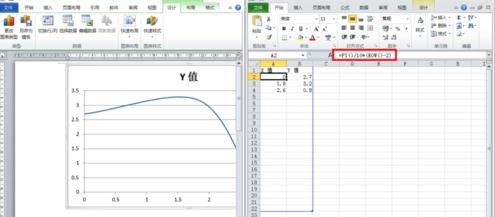
步骤三:在单元格B2中输入公式“=sin(a2)",这是第一个纵坐标y值。然后选择A2、B2单元格,拖动填充柄至B22,这样20个点的X,Y值都算出来了。同时左边的WORD中函数图形也出来了。


步骤四:关闭EXCEL窗口。在WORD中已经绘出了正弦函数在第一周期的函数图形。若需要按数学图形的要求,还需要作些局部修改。先双击标题”Y值“,修改为函数标题如图。
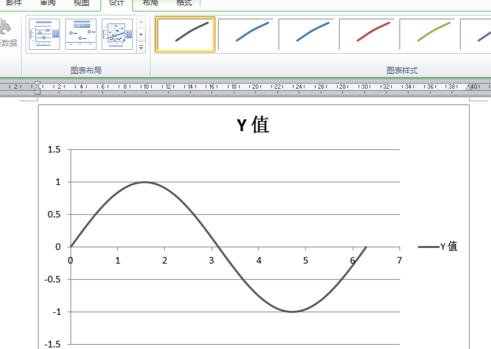
步骤五:单击图形,菜单栏中出现“图表工具”,分别单击布局--坐标轴--主要横坐标轴--其它主要横坐标轴选项,打开对话框。这里主要修改主要刻度单位为1.57。也就是π/2。其它可根据需要修改,如线型、线的填充色、线的粗细等。
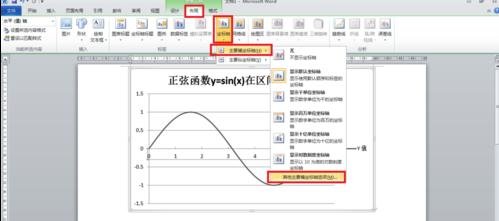

步骤六:同理修改纵坐标参数。主要修改最大值(1)和最小值(-1)、线型、线粗细和颜色等。直到满意为止。
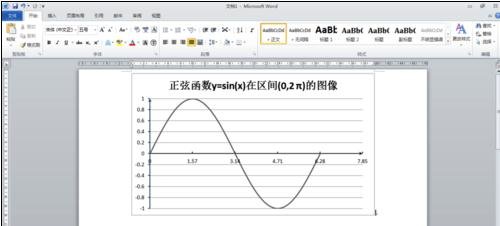

以上就是word2010绘制函数图像的具体操作了,大家都学会了吗?
 天极下载
天极下载































































